怎样把win10的计算器调出来 win10电脑计算器在哪调出来
更新时间:2021-06-29 15:33:20作者:zhong
在电脑上,系统都会带一些程序,就比如说我们在算数的时候要使用到计算器,最近有win10用户说他不知道在哪调出计算器,那么怎样把win10的计算器调出来呢,方法很简单不难,下面小编给大家分享win10计算器调出的方法。
推荐系统:win10专业版镜像
解决方法:
1、首先咱们可以点击桌面底部任务栏左下角的【搜索图标】。
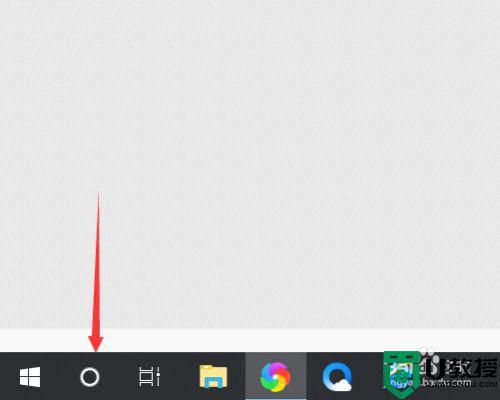
2、点击【打开】。
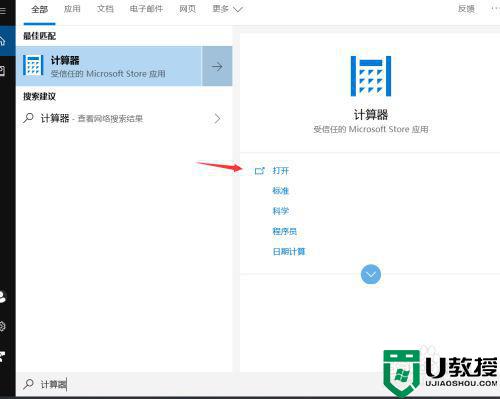
3、然后就可以进行使用计算器啦。
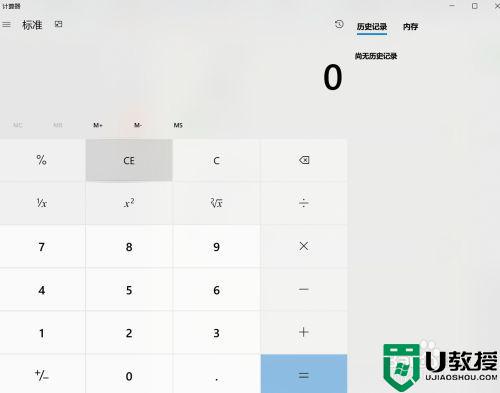
4、点击左上角这个图标,还可以选择【科学计算法】。
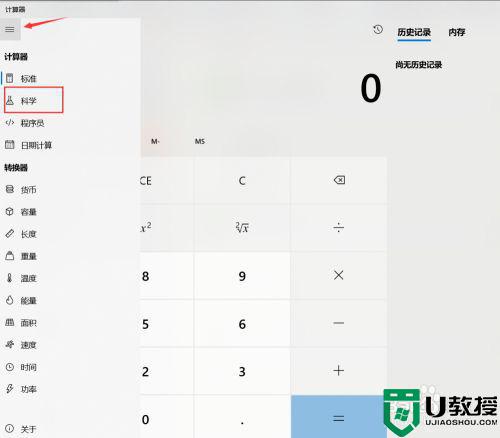
5、可以点开看到界面是这样的。

6、另外,我们还可以通过【win+R】调出运行窗口,输入【calc】,点击【确定】,也可以调出计算器哦。
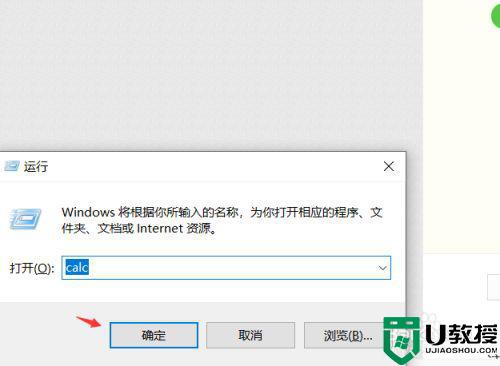
以上就是win10计算器调出的方法,有不知道在哪跳出计算器的,可以按上面的方法来进行操作。
相关教程:
win10计算器找不到了
怎样把win10的计算器调出来 win10电脑计算器在哪调出来相关教程
- win10计算器怎么调出来 win10自带计算器在哪打开
- Win10计算机图标怎么调出来?Win10调出电脑图标的方法
- win10怎么调出计算器功能 分享快速调出win10计算器功能的四种方法
- win10计算器在哪 电脑的计算器在哪里打开
- 电脑win10计算器如何使用 win10电脑计算器在哪里
- win10计算器在哪里 win10计算器的打开方法
- window10计算器在哪打开 window10怎样打开计算器
- 怎么找回win10计算器 windows10计算器在哪
- 我的win10没有计算器怎么办 win10电脑没有计算器解决方法
- 怎么快捷打开win10计算器 win10怎么打开计算器工具
- Win11如何替换dll文件 Win11替换dll文件的方法 系统之家
- Win10系统播放器无法正常运行怎么办 系统之家
- 李斌 蔚来手机进展顺利 一年内要换手机的用户可以等等 系统之家
- 数据显示特斯拉Cybertruck电动皮卡已预订超过160万辆 系统之家
- 小米智能生态新品预热 包括小米首款高性能桌面生产力产品 系统之家
- 微软建议索尼让第一方游戏首发加入 PS Plus 订阅库 从而与 XGP 竞争 系统之家
热门推荐
win10系统教程推荐
- 1 window10投屏步骤 windows10电脑如何投屏
- 2 Win10声音调节不了为什么 Win10无法调节声音的解决方案
- 3 怎样取消win10电脑开机密码 win10取消开机密码的方法步骤
- 4 win10关闭通知弹窗设置方法 win10怎么关闭弹窗通知
- 5 重装win10系统usb失灵怎么办 win10系统重装后usb失灵修复方法
- 6 win10免驱无线网卡无法识别怎么办 win10无法识别无线网卡免驱版处理方法
- 7 修复win10系统蓝屏提示system service exception错误方法
- 8 win10未分配磁盘合并设置方法 win10怎么把两个未分配磁盘合并
- 9 如何提高cf的fps值win10 win10 cf的fps低怎么办
- 10 win10锁屏不显示时间怎么办 win10锁屏没有显示时间处理方法

